[How to] ติดตั้ง Windows จาก Flashdrive ด้วยไฟล์ .ISO
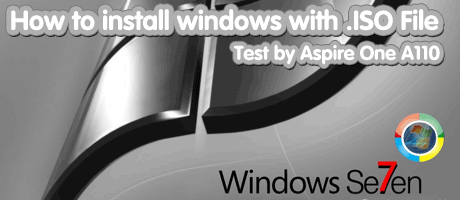
สิ่งที่ต้องเตรียมก่อนการติดตั้ง Windows
1. เตรียมไฟล์ Windows (Xp, Vista, 7) ที่อยู่รูปแบบไฟล์ .ISO สำหรับในที่นี่ผมใช้ Windows 7
Build 7260 RC (หาได้จากเว็บบิตทั่วไป)
2. Flashdrive ขนาด 1GB(Windows XP) , ขนาด 8GB(Windows Vista), ขนาด 4GB สำหรับ
Windows 7 (จริงๆจะใช้ขนาดเท่าไหร่ก็ได้แต่ขอให้บรรจุไฟล์เพียงพอ) Flashdrive ที่ใช้ในการทดสอบ
ครั้งนี้ยี่ห้อ kingston ขนาด 8GB
3. ดาวน์โหลดโปรแกรม UltraISOhttp://www.ezbsystems.com/ultraiso/ และทำการติดตั้ง (ใช้แบบ Free Trial)
4. เครื่องคอมพิวเตอร์ที่ต้องการลง Windows ที่สามารถบูต USB ได้(เมนบอร์ดรุ่นใหม่ๆ) สำหรับ
เครื่องทดสอบในที่นี่เป็น Aspire One A110 SSD 8GB
ขั้นตอนการสร้าง FlashDrive ให้บูตและติดตั้ง Windows ได้
1.เปิดโปรแกรม UltraISOhttp://www.ezbsystems.com/ultraiso/ ที่คุณได้ทำการติดตั้งไว้เรียบร้อยแล้วและเสียบ Flashdrive ไว้เลย
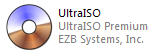
2.ไปที่เมนู File –> Open แล้วเลือกไฟล์ Windows ที่เป็นแบบ .ISO
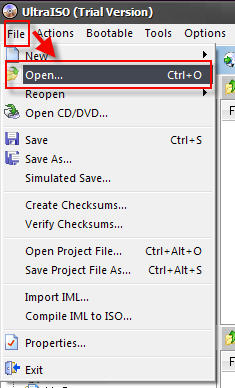
3.หลังจากเปิดไฟล์แล้ว ให้ไปที่เมนู Bootable จากนั้นเลือก Write Disk Image…
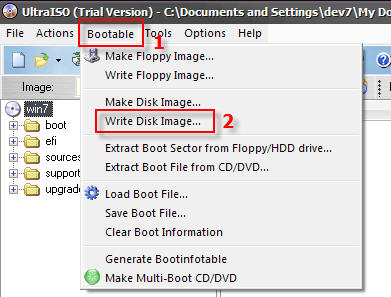
4.จะมีหน้าต่างใหม่แสดงออก เพื่อเริ่มขั้นตอนการเขียนลง Flashdrive สำหรับขั้นตอนนี้ให้ติ๊กเลือกเครื่อง
หมายถูกที่คำสั่ง Verify เพื่อยืนยันหลังจากเขียนเสร็จ หลังจากนั้นก็กด Write
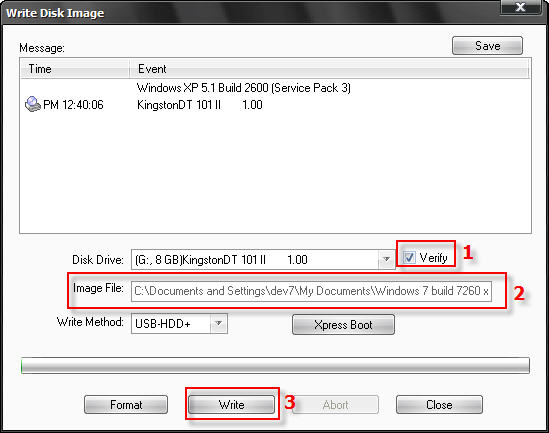
5.จากนั้นก็จิบกาแฟรอ….ใช้เวลาในการเขียนขึ้นอยู่กับความเร็วการเขียนของ Flashdrive
6.หลังจากเขียนลง Flashdrive ก็สามารถนำไปบูตกับเครื่องที่สามารถบูตจาก USB ได้ทันที
(การบูตจาก USB นั้นขึ้นอยู่เมนบอร์ดหรือคอมพิวเตอร์ของคุณต้องมีฟังก์ชั่นนี้เท่านั้น)
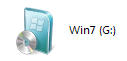
สำหรับขั้นตอนการทำนั้นง่ายๆ ไม่ต้องไปยุ่งยากเสียเวลา ทำแบบนี้ก็เหมือนกับเราเขียนลงบน CD/DVD แต่เราเปลี่ยน
ให้้มันมาเขียนลงบน Flashdrive แทน เหมาะสำหรับเครื่องที่ไม่มี CD Rom แต่สามารถบูต USB ได้
ผลการติดตั้งบน Aspire One A110 ด้วย Windows 7 build 7260 RC
1.Boot ได้ไม่มีปัญหา เหมือนกับใช้แผ่น CD/DVD เลย
2.ระยะเวลาการติดตั้งจาก 00.30 น. – 2.00 น. (ค่อนข้างนานนิ๊ดนึง)
3.สำหรับการติดตั้งนั้นก็ติดตั้งตามขั้นตอน (เมื่อถึงขั้นตอน Completing installation สำหรับคนลง Windows 7 อาจ
จะต้องรอนานนิดนึงสำหรับขั้นตอนนี้ ถ้ารู้สึกว่านานมากๆก็ลงใหม่ แต่ถ้ารอได้ก็รอไปก่อน เผื่อว่าได้ แต่สำหรับผมไม่มีปัญหา)
4.หลังจากติดตั้งเสร็จ Driver ทุกอย่างครบ โดยไม่ต้องลงเพิ่ม(Build 7260 น่าจะปรับปรุงหลายๆอย่างมาแล้ว)
5.พื้นที่หลังจากติดตั้งเสร็จเหลือประมาณ 1GB กว่าๆ แต่ทำตามขั้นตอนปรับแต่งของ @bongbank ก็จะได้พื้นที่
6.เพิ่มความเร็วให้ SSD ด้วย FlashPoint สำหรับคนที่ใช้ Aspire One รุ่นนี้และลง Windows 7 แนะนำให้ลงเวอร์ชั่น
flashpoint2009b5 (สำหรับคนใช้ตัวอื่นๆ ลองอ่านรายละเอียดจากเว็บได้)
7.หลังจากติดตั้ง FlashPoint เครื่องจะเร็วขึ้นอยากเห็นไ้ด้ชัดและก็ติดตั้งโปรแกรมทั่วไป
8.ไม่พบปัญหาทางด้าน Network LAN และ Wireless ใช้งานได้ปกติ
9.หากต้องการลง Driver เสริมเช่นพวก Lanch Manager ก็เอาของไดร์เวอร์ Windows XP มาลงได้
10.การทำงานของ Battery ใช้งานได้ 3 ชั่วโมง(ลง Windows 7)
จุดสังเกตุของผม
- เครื่องร้อนขึ้น อาจเป็นเพราะระบายอากาศไม่ดี ควรหาอะไรมารองให้้สูงจากพื้นหรือมาจากสาเหตุที่ใช้ FlashPoint
ScreenShot เพื่อยืนยันว่าติดตั้งได้จริง
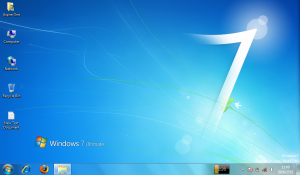
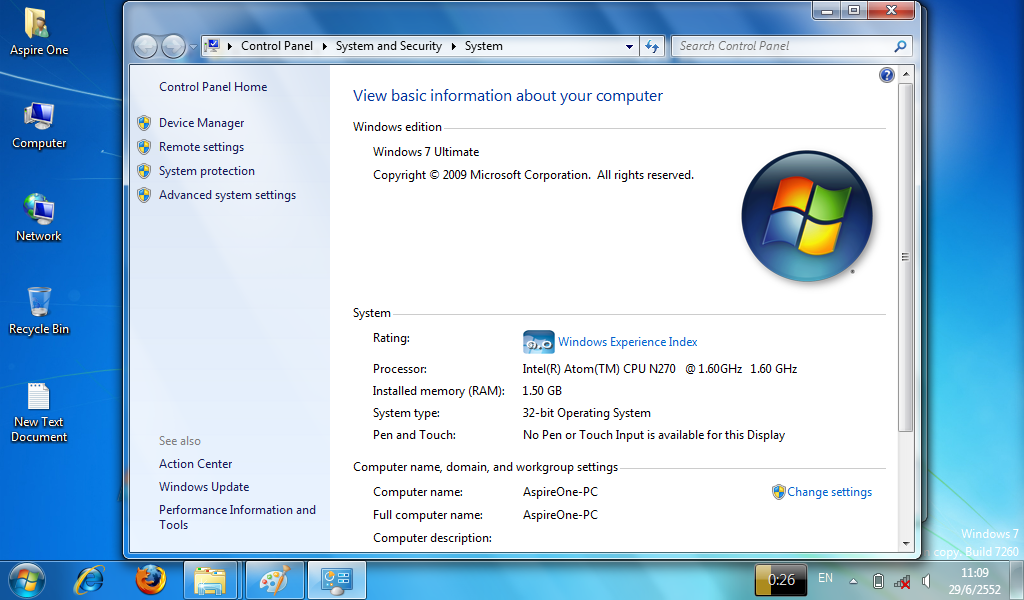
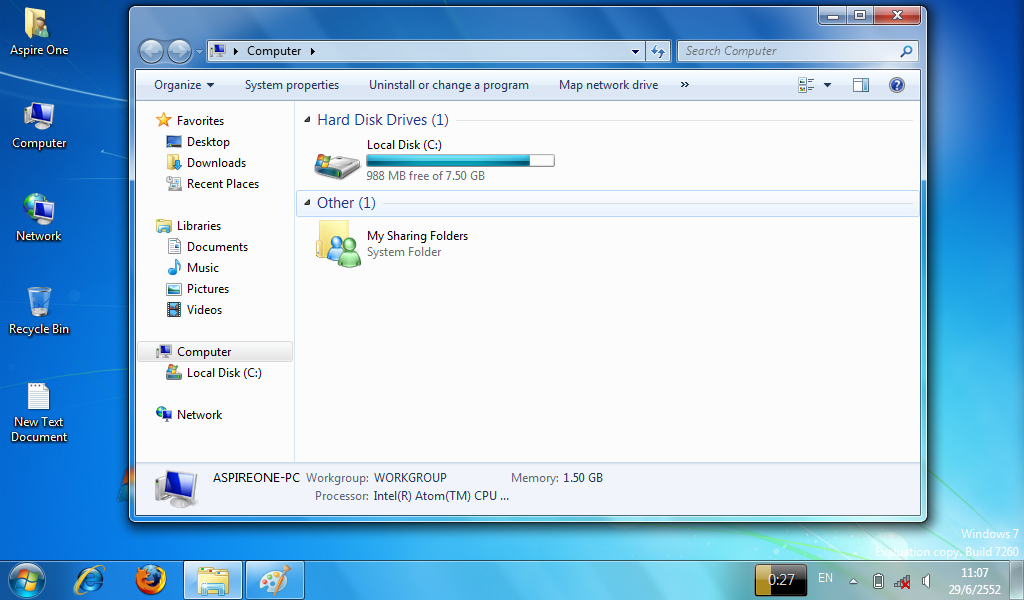
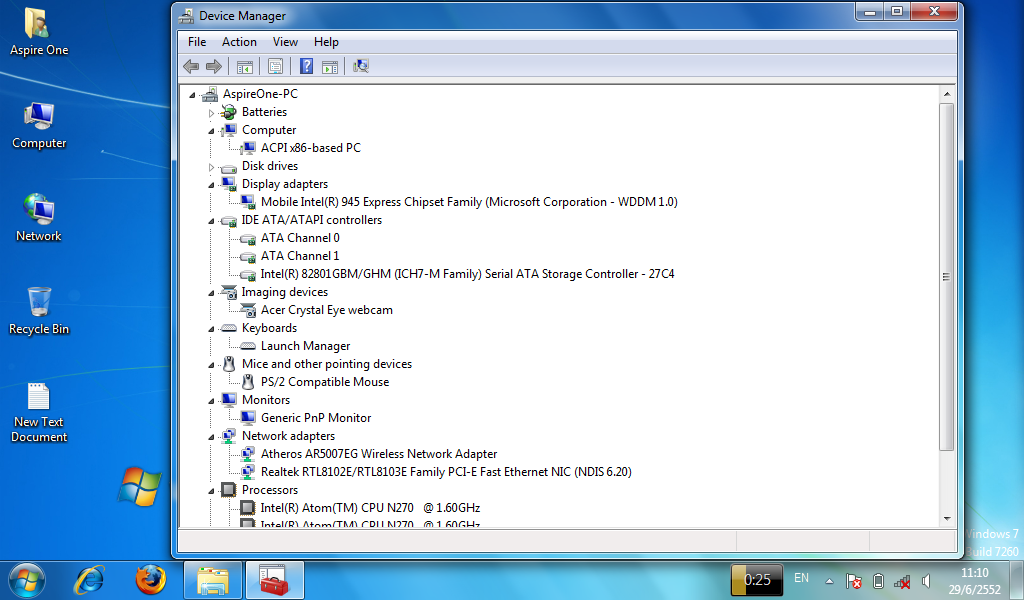
Cradit By...เครดิตจากที่นี่ครับ http://www.108blog.net/archives/2552
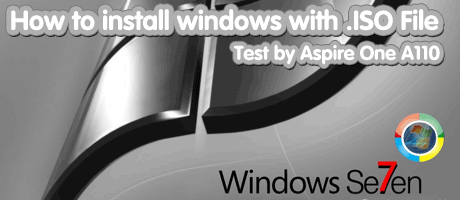
สิ่งที่ต้องเตรียมก่อนการติดตั้ง Windows
1. เตรียมไฟล์ Windows (Xp, Vista, 7) ที่อยู่รูปแบบไฟล์ .ISO สำหรับในที่นี่ผมใช้ Windows 7
Build 7260 RC (หาได้จากเว็บบิตทั่วไป)
2. Flashdrive ขนาด 1GB(Windows XP) , ขนาด 8GB(Windows Vista), ขนาด 4GB สำหรับ
Windows 7 (จริงๆจะใช้ขนาดเท่าไหร่ก็ได้แต่ขอให้บรรจุไฟล์เพียงพอ) Flashdrive ที่ใช้ในการทดสอบ
ครั้งนี้ยี่ห้อ kingston ขนาด 8GB
3. ดาวน์โหลดโปรแกรม UltraISOhttp://www.ezbsystems.com/ultraiso/ และทำการติดตั้ง (ใช้แบบ Free Trial)
4. เครื่องคอมพิวเตอร์ที่ต้องการลง Windows ที่สามารถบูต USB ได้(เมนบอร์ดรุ่นใหม่ๆ) สำหรับ
เครื่องทดสอบในที่นี่เป็น Aspire One A110 SSD 8GB
ขั้นตอนการสร้าง FlashDrive ให้บูตและติดตั้ง Windows ได้
1.เปิดโปรแกรม UltraISOhttp://www.ezbsystems.com/ultraiso/ ที่คุณได้ทำการติดตั้งไว้เรียบร้อยแล้วและเสียบ Flashdrive ไว้เลย
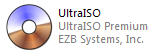
2.ไปที่เมนู File –> Open แล้วเลือกไฟล์ Windows ที่เป็นแบบ .ISO
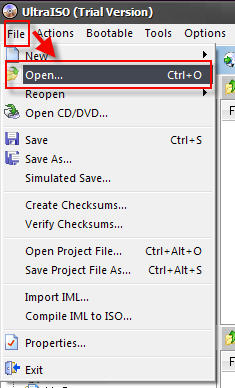
3.หลังจากเปิดไฟล์แล้ว ให้ไปที่เมนู Bootable จากนั้นเลือก Write Disk Image…
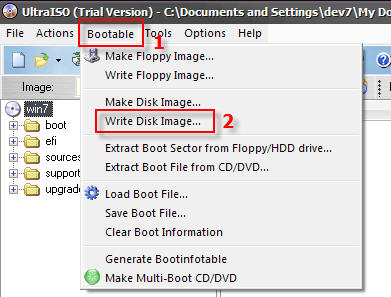
4.จะมีหน้าต่างใหม่แสดงออก เพื่อเริ่มขั้นตอนการเขียนลง Flashdrive สำหรับขั้นตอนนี้ให้ติ๊กเลือกเครื่อง
หมายถูกที่คำสั่ง Verify เพื่อยืนยันหลังจากเขียนเสร็จ หลังจากนั้นก็กด Write
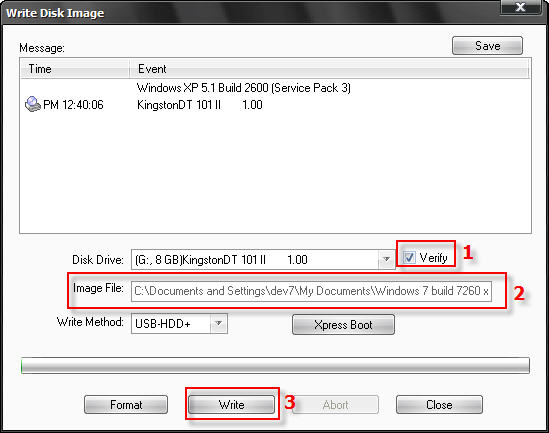
5.จากนั้นก็จิบกาแฟรอ….ใช้เวลาในการเขียนขึ้นอยู่กับความเร็วการเขียนของ Flashdrive
6.หลังจากเขียนลง Flashdrive ก็สามารถนำไปบูตกับเครื่องที่สามารถบูตจาก USB ได้ทันที
(การบูตจาก USB นั้นขึ้นอยู่เมนบอร์ดหรือคอมพิวเตอร์ของคุณต้องมีฟังก์ชั่นนี้เท่านั้น)
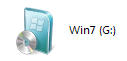
สำหรับขั้นตอนการทำนั้นง่ายๆ ไม่ต้องไปยุ่งยากเสียเวลา ทำแบบนี้ก็เหมือนกับเราเขียนลงบน CD/DVD แต่เราเปลี่ยน
ให้้มันมาเขียนลงบน Flashdrive แทน เหมาะสำหรับเครื่องที่ไม่มี CD Rom แต่สามารถบูต USB ได้
ผลการติดตั้งบน Aspire One A110 ด้วย Windows 7 build 7260 RC
1.Boot ได้ไม่มีปัญหา เหมือนกับใช้แผ่น CD/DVD เลย
2.ระยะเวลาการติดตั้งจาก 00.30 น. – 2.00 น. (ค่อนข้างนานนิ๊ดนึง)
3.สำหรับการติดตั้งนั้นก็ติดตั้งตามขั้นตอน (เมื่อถึงขั้นตอน Completing installation สำหรับคนลง Windows 7 อาจ
จะต้องรอนานนิดนึงสำหรับขั้นตอนนี้ ถ้ารู้สึกว่านานมากๆก็ลงใหม่ แต่ถ้ารอได้ก็รอไปก่อน เผื่อว่าได้ แต่สำหรับผมไม่มีปัญหา)
4.หลังจากติดตั้งเสร็จ Driver ทุกอย่างครบ โดยไม่ต้องลงเพิ่ม(Build 7260 น่าจะปรับปรุงหลายๆอย่างมาแล้ว)
5.พื้นที่หลังจากติดตั้งเสร็จเหลือประมาณ 1GB กว่าๆ แต่ทำตามขั้นตอนปรับแต่งของ @bongbank ก็จะได้พื้นที่
6.เพิ่มความเร็วให้ SSD ด้วย FlashPoint สำหรับคนที่ใช้ Aspire One รุ่นนี้และลง Windows 7 แนะนำให้ลงเวอร์ชั่น
flashpoint2009b5 (สำหรับคนใช้ตัวอื่นๆ ลองอ่านรายละเอียดจากเว็บได้)
7.หลังจากติดตั้ง FlashPoint เครื่องจะเร็วขึ้นอยากเห็นไ้ด้ชัดและก็ติดตั้งโปรแกรมทั่วไป
8.ไม่พบปัญหาทางด้าน Network LAN และ Wireless ใช้งานได้ปกติ
9.หากต้องการลง Driver เสริมเช่นพวก Lanch Manager ก็เอาของไดร์เวอร์ Windows XP มาลงได้
10.การทำงานของ Battery ใช้งานได้ 3 ชั่วโมง(ลง Windows 7)
จุดสังเกตุของผม
- เครื่องร้อนขึ้น อาจเป็นเพราะระบายอากาศไม่ดี ควรหาอะไรมารองให้้สูงจากพื้นหรือมาจากสาเหตุที่ใช้ FlashPoint
ScreenShot เพื่อยืนยันว่าติดตั้งได้จริง
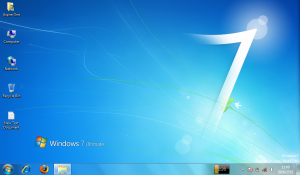
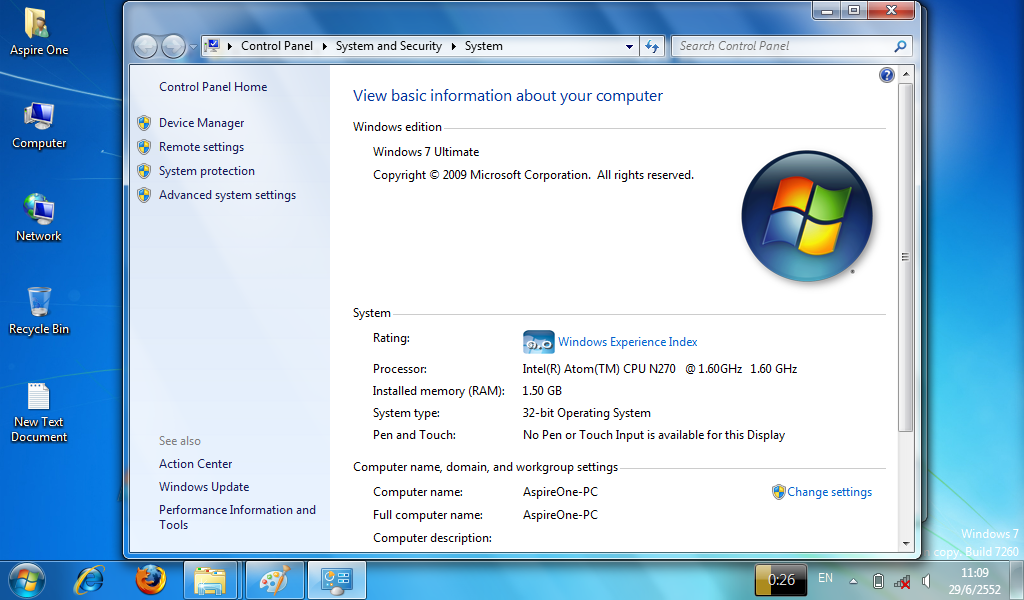
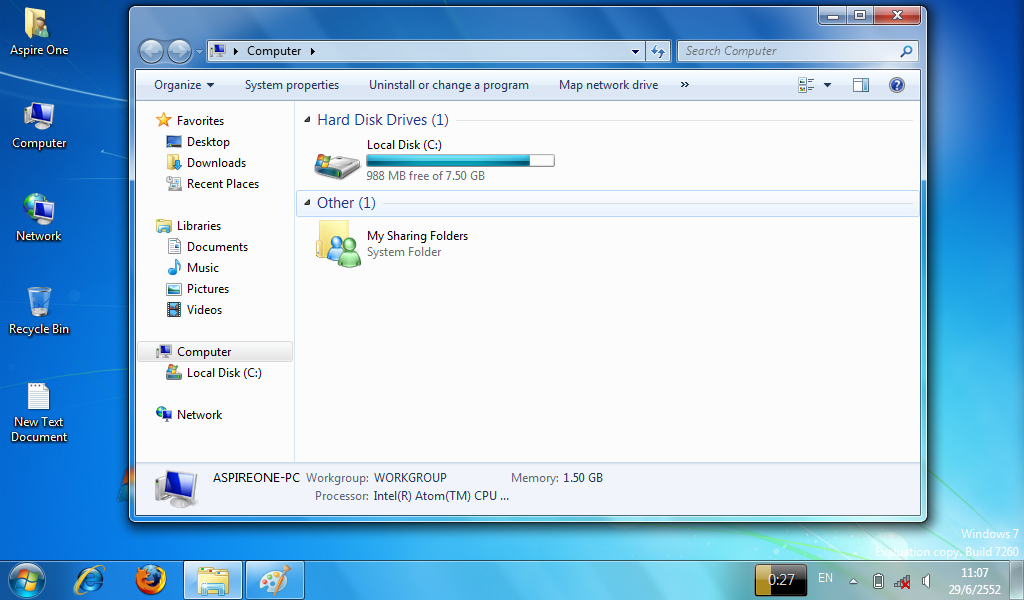
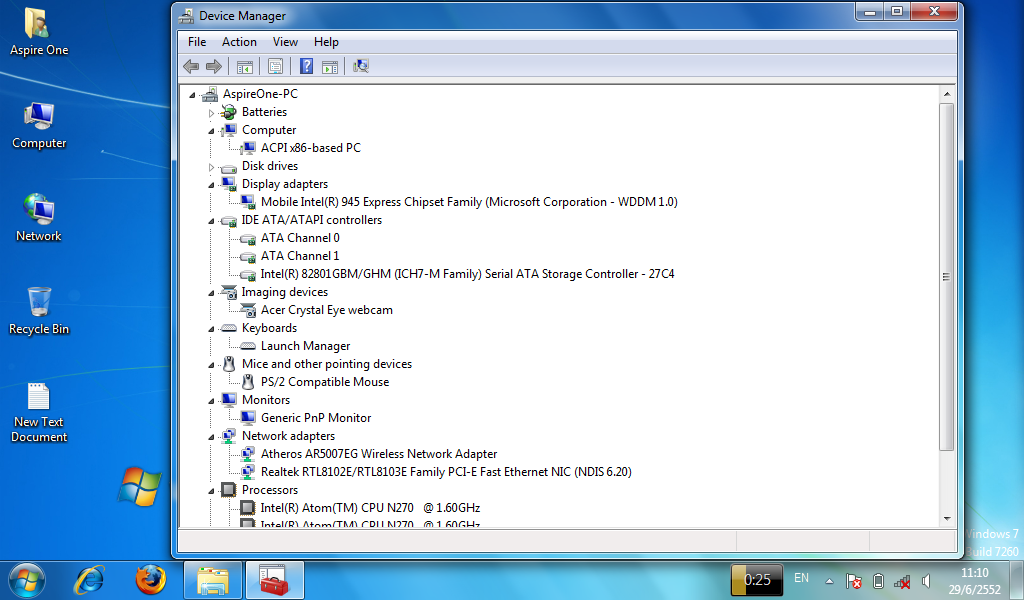
Cradit By...เครดิตจากที่นี่ครับ http://www.108blog.net/archives/2552

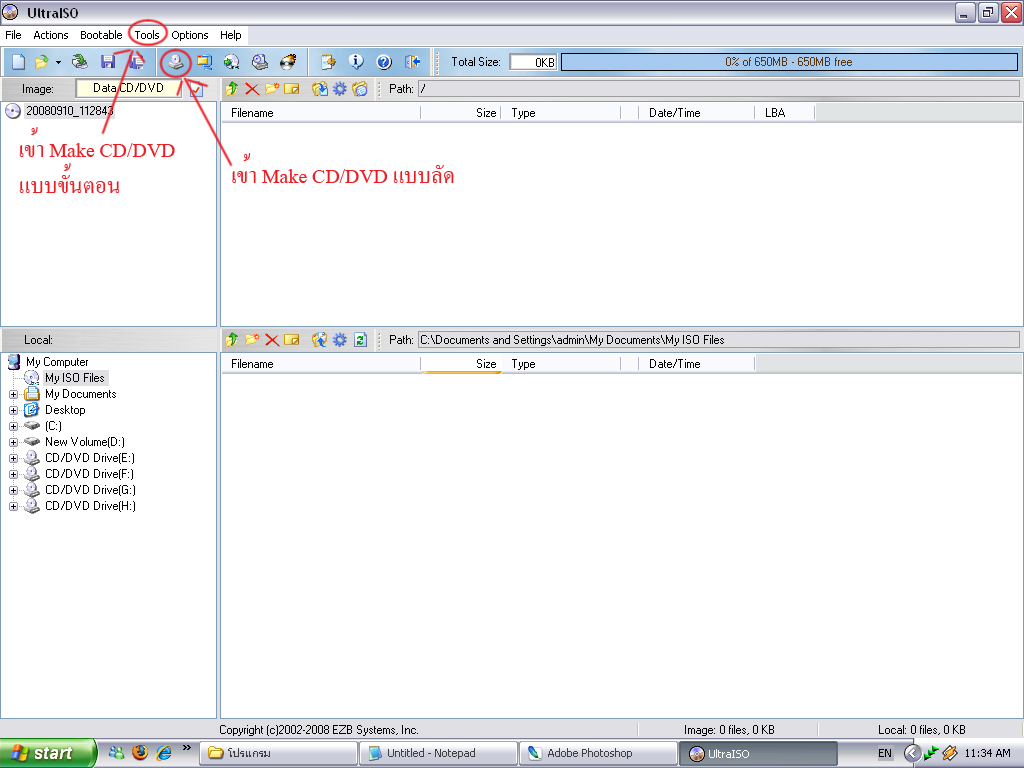
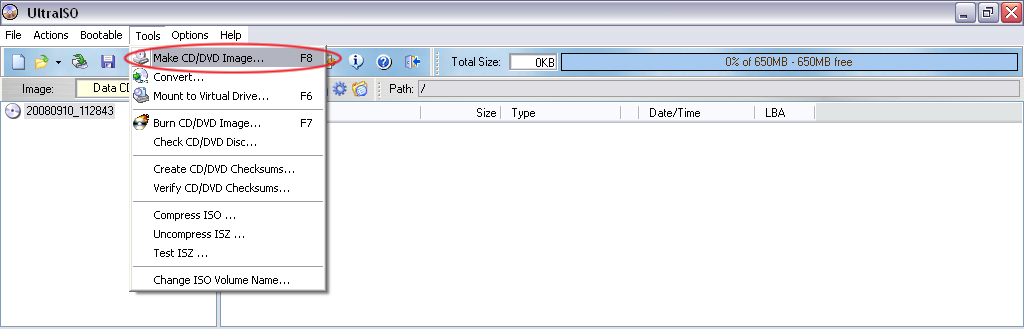
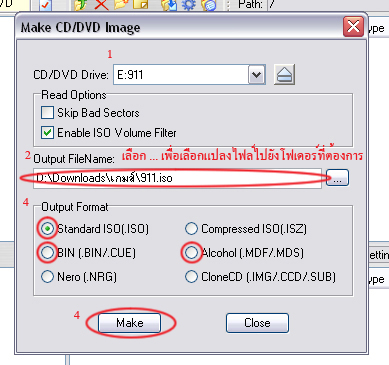
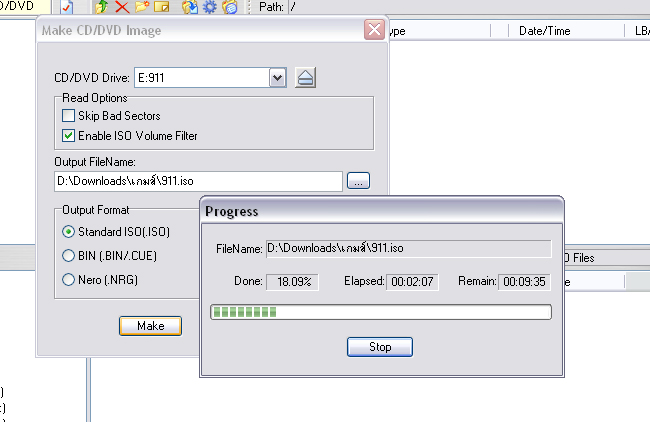
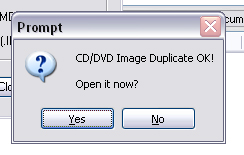








 [/COLOR]
[/COLOR]





















Comment